在CAD中如何添加或删除功能区选项卡?
问题描述:
当我们在使用CAD绘图时,经常会在Ribbon(二维草图与注释)界面,在这个见面中的功能区选项卡有时候可能会不符合我们的习惯或者会这当我们的界面,影响我们的CAD使用体验和工作效率。那么我们该如何添加/删除CAD的Ribbon(二维草图与注释)界面功能区选显卡呢?所以这篇文章给大家带来的是在CAD中添加或删除功能区选项卡的具体步骤和方法。
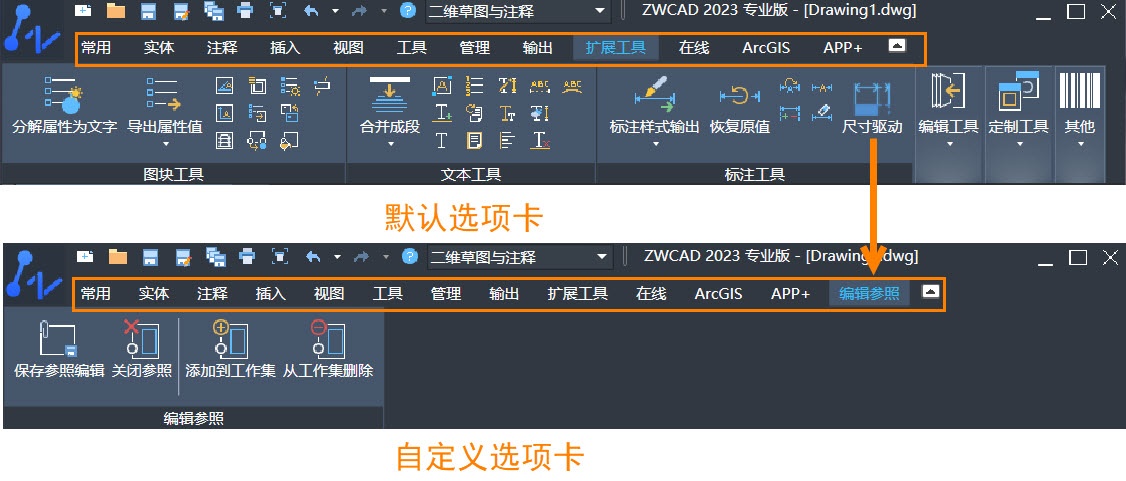
在CAD中添加或删除功能区选项卡的步骤指引:
1.首先我们要在命令行中输入“CUI”命令,按回车调出。接着打开“自定义用户界面”窗口,依次点击“所有自定义文件-ZWCAD-工作空间-二维草图与注释”;
2.完成上述步骤后,我们再依次点击右边的“工作空间内容-自定义工作空间”
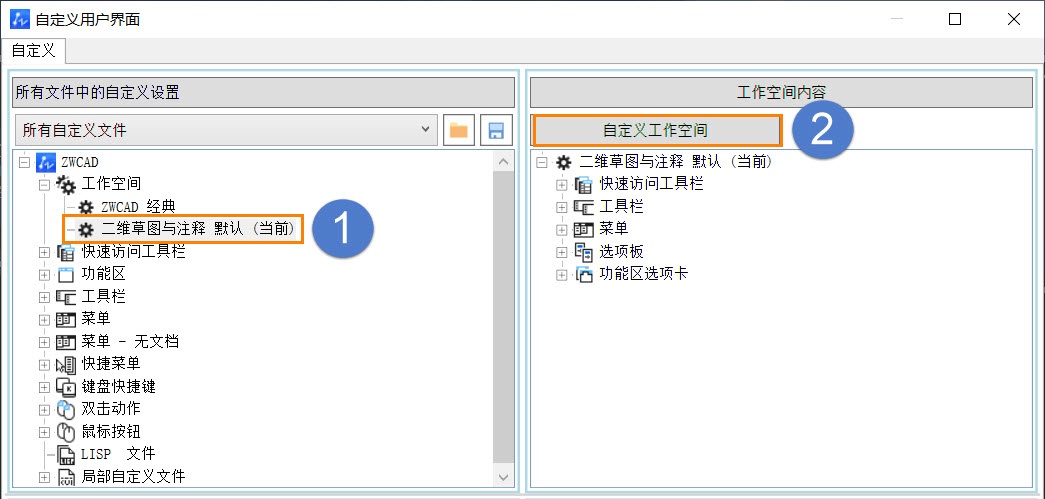
3.接着我们回到左边,点击“功能区-选项卡”前面的“+”号。最后我们再根据个人习惯勾选或去掉勾选选项卡,“完成-确定”保存设置。
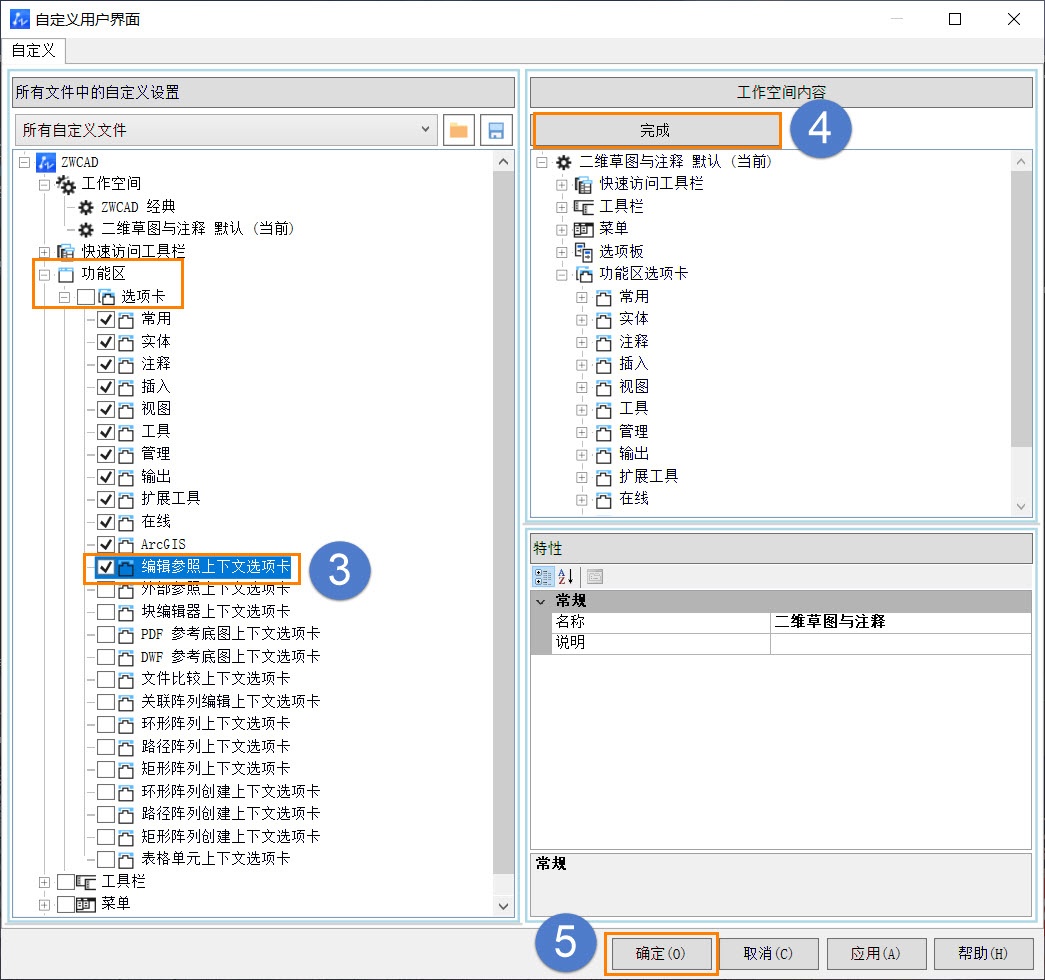
完成以上步骤后我们对CAD的功能区选项卡就可以根据自己的习惯自定义了!感兴趣的朋友快来试试吧!
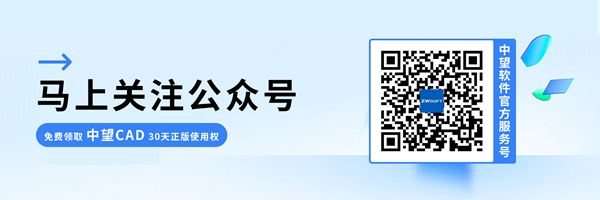
·定档6.27!中望2024年度产品发布会将在广州举行,诚邀预约观看直播2024-06-17
·中望软件“出海”20年:代表中国工软征战世界2024-04-30
·2024中望教育渠道合作伙伴大会成功举办,开启工软人才培养新征程2024-03-29
·中望将亮相2024汉诺威工业博览会,让世界看见中国工业2024-03-21
·中望携手鸿蒙生态,共创国产工业软件生态新格局2024-03-21
·中国厂商第一!IDC权威发布:中望软件领跑国产CAD软件市场2024-03-20
·荣耀封顶!中望软件总部大厦即将载梦启航2024-02-02
·加码安全:中望信创引领自然资源行业技术创新与方案升级2024-01-03
·玩趣3D:如何应用中望3D,快速设计基站天线传动螺杆?2022-02-10
·趣玩3D:使用中望3D设计车顶帐篷,为户外休闲增添新装备2021-11-25
·现代与历史的碰撞:阿根廷学生应用中望3D,技术重现达·芬奇“飞碟”坦克原型2021-09-26
·我的珠宝人生:西班牙设计师用中望3D设计华美珠宝2021-09-26
·9个小妙招,切换至中望CAD竟可以如此顺畅快速 2021-09-06
·原来插头是这样设计的,看完你学会了吗?2021-09-06
·玩趣3D:如何使用中望3D设计光学反光碗2021-09-01
·玩趣3D:如何巧用中望3D 2022新功能,设计专属相机?2021-08-10
·CAD如何绘制特定的三角形?2022-03-15
·CAD的文件清理命令2020-02-28
·CAD中如何使用偏移功能2020-07-21
·CAD中三维旋转和三维阵列的介绍2017-12-20
·为什么CAD阵列功能中角度不能输入小数?2024-01-31
·CAD差集命令怎么用?2020-03-17
·CAD在使用过程中怎么获得技术支持2023-11-13
·如何用CAD调整十字光标的大小2019-12-25














